Kļūdas risinājums 0x80070057, instalējot vai atjauninot Windows
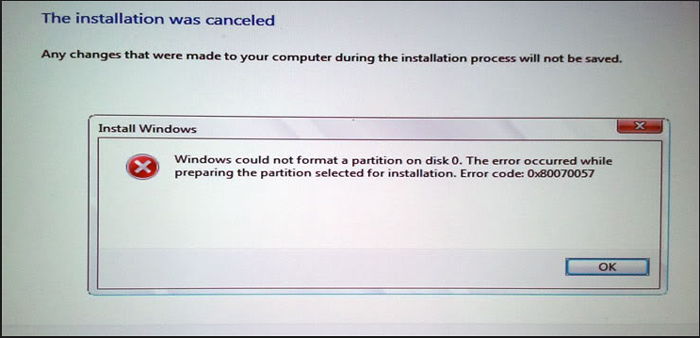
- 1237
- 75
- Lionel Bashirian
Ievads
Tātad, šodien, instalējot OS vai Windows 7 atjauninājumus, mēs mēģināsim labot kļūdas kodu 0x80070057. Mēs neatlaidīsim patiesības brīdi, draugi. Kā novērst tik nepatīkamu problēmu?
Kļūda, instalējot Windows 7
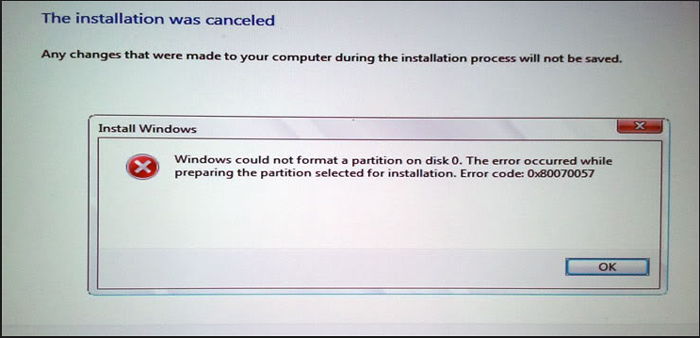
Instalējot Windows 7, neparedzēts sacietē
Ja instalējot Windows 7, jums ir kļūda 0x80070057, tad jums būs jāaplūko rindkopā norādītie iemesli, kuriem ir risinājums. Tas ir, nav nepieciešams veikt visas metodes pēc kārtas.
Rūpīgi izpētiet visas metodes, tikai pēc tam pieņemiet lēmumu, kuru no tām jūs izmantosit.
- Visizplatītākā problēma ir problēma ar Windows instalācijas disku. Gandrīz pusē gadījumu šāda kļūda rodas nepareizas šī diska reģistrēšanas dēļ. Kad jūs sadedzināt, piemēram, DVD-RW, ar lielu ierakstīšanas ātrumu, tas var būt tāds, ka operētājsistēmas attēls ir pierakstījies ar problēmām. Nepieciešams ne tikai veikt norādīto ierakstu ar minimālu ātrumu, bet arī pēc tam pārbaudiet, vai diskā nav kļūdu, izmantojot īpašus komunālos pakalpojumus. Pievērsiet uzmanību arī ielādētajai montāžai (ja jums nav oriģināla attēla no Microsoft). Šādas asamblejas nav īpaši ieteicamas, jo tas ir pilns ar nepatīkamām sekām.
- Bieži vien ir problēmas ar pašu cieto disku, uz kura instalējat operētājsistēmu. Tad jums jācenšas instalēt Windows 7 citā cietajā diskā un jāpārbauda, vai kļūda atkal radās. Lūdzu, ņemiet vērā, ka pēc šādas instalēšanas visi dati un informācija tiek izdzēsti uz visiem laikiem. Tāpēc saglabājiet visus svarīgos dokumentus un failus (un vislabāk visu saglabāt) citā ārējā vidē. Tikai pēc tam turpiniet pārinstalēt OS datora cietajā diskā. Ja šaubāties par disku, tad nogādājiet to diagnostikā pieejamā pakalpojumu centrā, tas vēl nav bijis sliktāks.
- Varbūt pastāv problēma ar elektroniskās skaitļošanas mašīnas atmiņu (nepietiekams skaļums OS instalēšanai) vai tās kontaktiem. Kā norādīts otrajā rindkopā, mēģiniet formatēt citu sadaļu un instalēt tajā sistēmu.
- Kas attiecas uz gadījumiem, kad jums ir cietais disks, barošanas avots vai mātesplate? Jebkurā no šīm iespējām jums jāsazinās ar speciālistu, strādājot ar šādām problēmām. Nekādā gadījumā nav ieteicams nomainīt datora daļas, un vēl jo vairāk, lai pārbaudītu kontaktus un savienojumus, ja vien, protams, jūs pats neesat datoru paņēmiens datoru aprīkojuma labošanai.
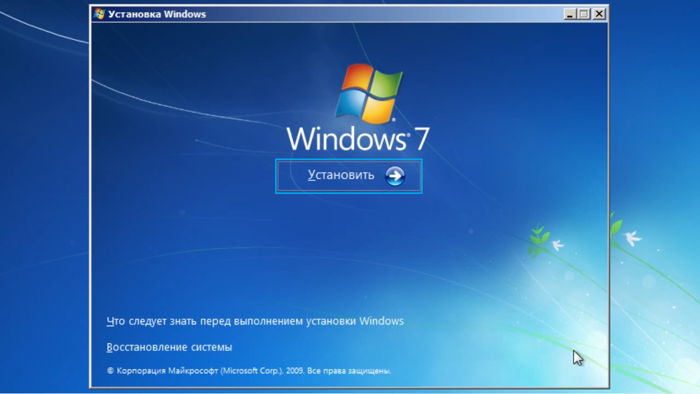
Kļūda atjauninājumu centrā
Tātad, ja kļūdas kods 0x80070057 parādījās Windows 7 atjauninājumu centrā, izmēģiniet šīs manipulācijas, lai atrisinātu šo problēmu. Pēc katras metodes pielietošanas atkārtoti pārstartējiet datoru vai klēpjdatoru, lai pārbaudītu kļūdu. Ja kāda metode nav palīdzējusi, tad izlasiet:
- Deinstall pretvīrusu programmatūra no viedās mašīnas. Piemēram, ja esat instalējis DR.Web, ESETNOD32, AVAST, Kaspersky AntiVirus vai jebkuru citu, jums tas būs jānoņem, pēc tam jāatsāk dators vai klēpjdators. Pēc tam mēģiniet vēlreiz instalēt atjauninājumus caur centru.
- Mēs veicam tik saukto tīru operāciju telpas iekraušanu. Lai to izdarītu, dodieties uz programmu “Izpildiet” izvēlnē Sākt. Ja jūs nezināt, kur tas atrodas, tad meklēšanas laukā ievadiet vārdu. Lietojumprogrammas logā ievadiet msconfig un noklikšķiniet uz Labi. Tagad cilnē "Pakalpojums" būs jāinstalē karogs vietā "Neizrādiet Microsoft pakalpojumu. Pēc tam izslēdziet visu, izmantojot īpašu tāda paša nosaukuma pogu. Nākamajā cilnē "Automobile" noklikšķiniet uz līdzīgas pogas "Automobile". Tagad noklikšķiniet uz OK. Lūdzu, ņemiet vērā, ka jums, iespējams, būs nepieciešama datora vai klēpjdatora atsāknēšana. Tāpēc, ja nepieciešams, saglabājiet datus un pēc tam atsāknējiet elektronisko datoru.
- Nākamā metode: izvēlnē “Standarta” sākumā atrodiet un palaidiet komandrindu administratora vārdā. Tagad ievadiet lauka SFC /Scannow. Pēc tam restartējiet maršrutētāju un pārbaudiet, vai tas jums palīdzēja vai nē. Ja tas nedarbojas, tad tajā pašā laukā ievadiet chkdsk /f /r. Tad atkal pārstartējiet datoru vai klēpjdatoru, lai pārbaudītu.
- Jūs varat pārbaudīt dažus pašas operāciju zāles iestatījumus. Vadības panelī dodieties uz izvēlni, piemēram, "Administration". Tajā mums būs nepieciešama pakalpojumu cilne, kurā ir jāpārbauda šādi parametri: Windows notikumu kolekcionāra stāvoklis ir jāzīmē kā “darbi”, un palaišanas veids jāiestata “automātiski”.
- Ja tas arī nedarbojās, tad mēs esam vēl vairāk un pārietu uz pretuzbrukumu. Mēs palaižam komandrindu administratora vārdā, kā norādīts trešajā rindkopā. Iepazīstiniet ar Net Stop WuauServ, pēc tam noklikšķiniet uz “Enter”, uzrakstiet tīkla pieturas bitus uz jaunās līnijas, pēc tam atkal “ievadīšana”, trešajā rindā uzrakstiet neto stop cryptsvc un vēlreiz noklikšķiniet uz “Ievads”. Tad mēs ejam uz mapi pa šo ceļu: "C: \ Windows \ SoftWaredistribution". Tas ir jāpārdēvē par "SoftWaredistribution_old". Tādā pašā veidā mēs mainām mapes Catroot2 nosaukumu uz Catroot2_old. Viņa atrodas mapē Windows \ System. Tad mēs atkārtojam darbības ar komandrindu, kas aprakstīta norādītā (piektā) punkta sākumā. Pārlādēt datoru vai klēpjdatoru.
- Pēc manipulāciju veikšanas daudzi lietotāji nemainās. Viņiem palīdzēs šāds risinājums: jums jāiet uz Windows atjauninājumu centru un jāsāk meklēšana, nospiežot atbilstošo pogu. Tad ieteicams vairākas stundas atstāt ierīci (tas notiek, ka tā meklē visu nakti), pēc tam instalējiet atrastos atjauninājumus.
Apkopojot
Dārgie draugi, šodien, instalējot Windows 7 vai atjauninājumu centrā, mēs mēģinājām novērst kļūdu 0x80070057. Mēs ceram, ka jūs visu izdarījāt, un vairs nav problēmu. Mēs dalāmies komentāros par to, kāda metode jums palīdzēja.
- « Iestatījumi Postfix un Dovecot uz Ubuntu
- Palēninās un sasalst IPTV cēloņi un problēmas novēršana »

